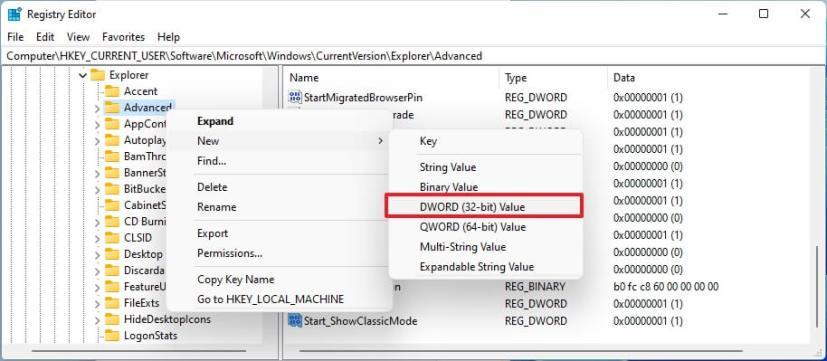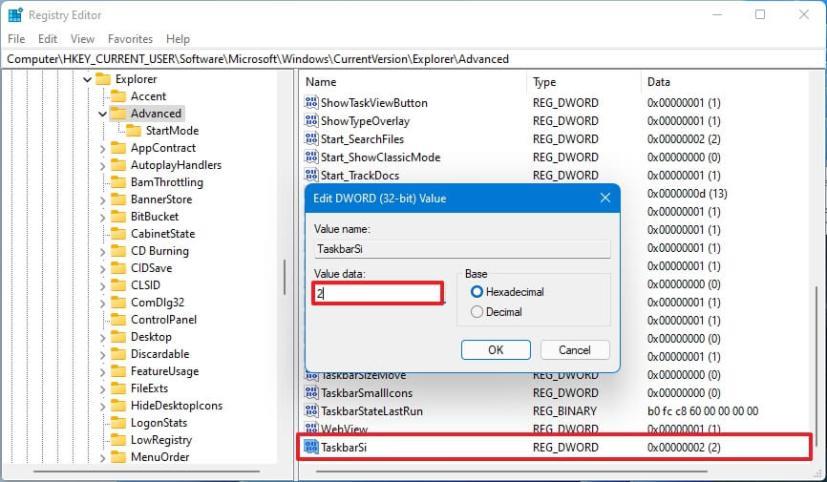- Para cambiar el tamaño de la barra de tareas en Windows 11, modifique el DWORD "TaskbarSi" en la clave de registro "Avanzado" .
- Establezca el valor en 2 para cambiar el tamaño a grande .
- Establezca el valor en 0 para cambiar el tamaño a pequeño .
- Establezca el valor en 1 para cambiar el tamaño al predeterminado .
Aunque la barra de tareas de Windows 11 tiene un diseño similar al disponible en Windows 10, la nueva versión carece de algunas características esenciales, incluida la capacidad de cambiar el tamaño de la barra de tareas. Sin embargo, se descubrió (a través de @thebookisclosed ) que es posible modificar el Registro para cambiar el tamaño de la interfaz a pequeño, mediano o grande.
El único problema es que debe editar el Registro para ajustar la configuración y hacer que la barra de tareas sea más grande o más pequeña.
En esta guía , aprenderá los pasos para cambiar el tamaño de la barra de tareas en Windows 11. (Vea también este video tutorial que describe los pasos para cambiar el tamaño de la barra de tareas).
Advertencia: Modificar el Registro de Windows puede causar serios problemas si no se usa correctamente. Se supone que sabe lo que está haciendo y que ha creado una copia de seguridad completa de su sistema antes de continuar.
Cambiar el tamaño de la barra de tareas en Windows 11
Para cambiar el tamaño de la barra de tareas en Windows 11, siga estos pasos:
-
Abra Inicio en Windows 11.
-
Busque regedit y haga clic en el resultado superior para abrir el Editor del registro .
-
Navega por la siguiente ruta:
HKEY_CURRENT_USER\Software\Microsoft\Windows\CurrentVersion\Explorer\Advanced
-
Haga clic con el botón derecho en la clave Avanzado , seleccione Nuevo y haga clic en Valor DWORD (32 bits) .
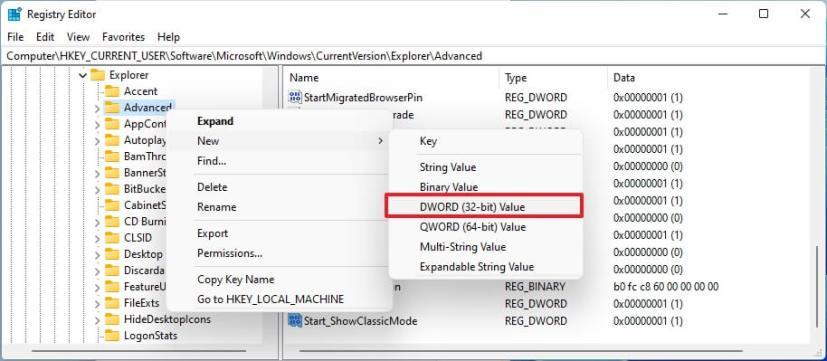
-
Asigne un nombre a la clave TaskbarSi y presione Entrar .
-
Haga doble clic en el DWORD recién creado y cambie su valor de 0 a 2 para cambiar el tamaño de los iconos de la barra de tareas a grande. El valor 0 es para el tamaño pequeño y 1 es para el tamaño de icono predeterminado.
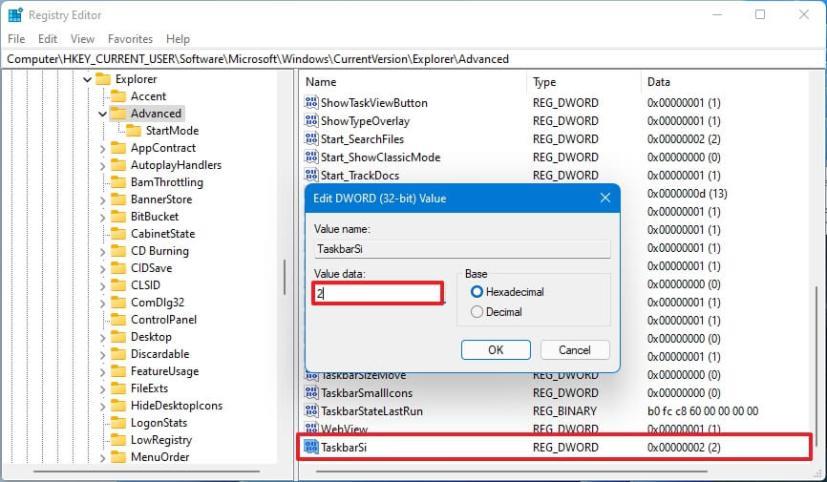
-
Haga clic en el botón Aceptar .
-
Reinicia la computadora.
Una vez que complete los pasos, la barra de tareas reflejará el tamaño que especificó en Windows 11.
Si desea revertir los cambios, siempre puede seguir las mismas instrucciones, pero en el paso No. 4 , haga clic con el botón derecho en TaskbarSi DWORD y seleccione el botón Eliminar .